Ketegangan frasa "Netflix dan Chill" tidak dapat cukup diucapkan. Namun, masalah konektivitas dapat mengganggu semangat frasa ini dalam hitungan detik. Sedangkan penekanan untuk memperbaiki kesalahan Netflix 100sing, Anda mungkin menemukan kodeTVQ-Details-menu-100. Ini spesialterlihat di beberapa perangkat. Hari ini kami akan membantu Anda menyingkirkan kesalahan ini sehingga Anda dapat menonton film dan pertunjukan favorit Anda tanpa hambatan.
Pertanyaan pertama yang akan disesuaikan dengan kepala Anda adalah tentang makna kode kesalahan Netflix 100. Ini pada dasarnya adalah kode kesalahan yang telah muncul dari masalah konektivitas yang menciptakan penghalang antara perangkat Anda dan server Netflix. Anda mungkin berada dalam dilema karena tidak dapat mengakses server ini untuk menonton acara TV dan film Anda. Namun, artikel ini meletakkan cetak biru untuk semua masalah kode kesalahan Anda di Netflix.
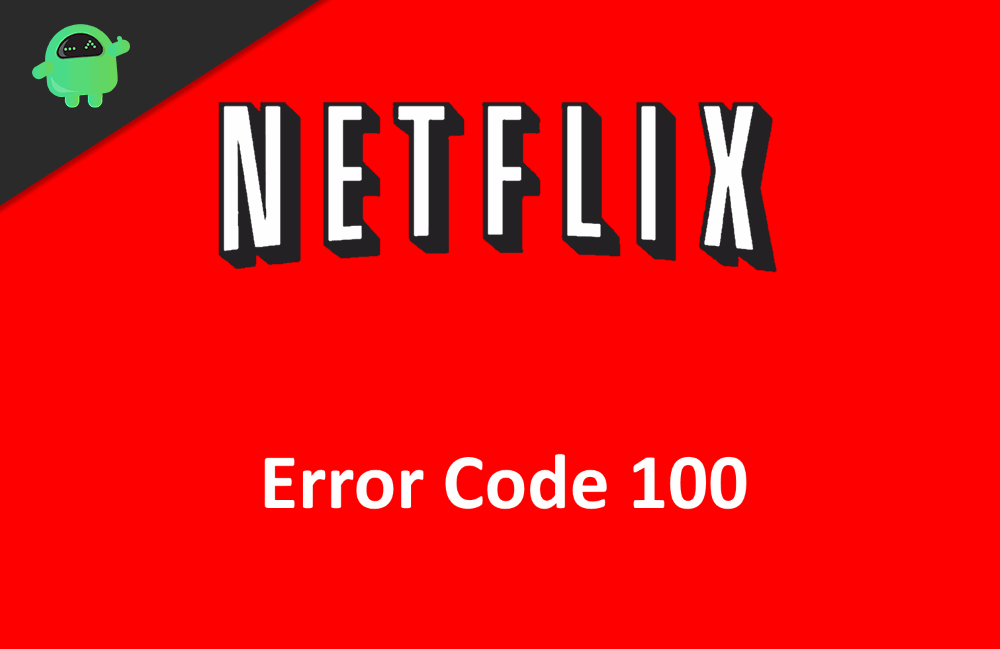
Cara memperbaiki panduan kode kesalahan netflix 100
Kami akan menentukan proses pemecahan masalah untuk masing -masing perangkat yang dinyatakan di bawah ini, jadi Anda tidak menghadapi komplikasi lebih lanjut:
PlayStation 3
Hal pertama yang perlu Anda lakukan adalah mencoba dan memulai kembali jaringan rumah Anda, yang berarti sumber koneksi internet Anda di rumah.
Cara memperbaiki panduan
- Mulailah dengan melepas plug video game dari sumbernya.
- Ikuti ini dengan memutuskan router Wi-Fi Anda dari sumber koneksi dan modem Anda. Perangkat ini harus tetap dicabut selama 30 detik.
- Plugin modem atau router Anda dan tunggu sampai semua indikator memberi sinyal hijau.
- Nyalakan konsol video game Anda sekali lagi dan coba mengakses Netflix. Ini berfungsi keajaiban.
PlayStation 4
Berikut adalah tiga cara Anda dapat memperbaikinya dan pedoman langkah demi langkah, seperti yang disebutkan di bawah ini.
Cara memperbaiki panduan
- Netflix Reload
- Pada halaman Netflix, ada layar kesalahan saat Anda tidak dapat mengakses server. Pada layar kesalahan, klik opsi yang mengatakan 'detail lebih lanjut.'
- Klik 'Reload Netflix' dan lihat apakah itu memecahkan masalah Anda.
- Jika ini tidak, maka ikuti dua prosedur pemecahan masalah lainnya yang dinyatakan di bawah ini.
- Home Network Restart
- Untuk menyelesaikan langkah ini, pastikan Anda telah mencabut semua perangkat Anda selama 30 detik sebelum memasukkannya kembali.
- Mulailah dengan mencabut konsol video game Anda.
- Lanjutkan dengan memutuskan router atau modem.
- Tunggu selama 30 detik.
- Plugin router Anda dan tunggu indikator menjadi hijau.
- Plugin konsol video game Anda dan restart Netflix.
- Bahkan jika ini tidak berhasil, ikuti metode yang dinyatakan di bawah ini.
- Restart PlayStation
- Mulailah dengan memutuskan PlayStation Anda dari sumber daya.
- Tunggu 1 menit sebelum memasukkannya kembali.
- Nyalakan PlayStation Anda dan buka Netflix.
Set-top box
Metode yang harus diikuti di sini untuk menyelesaikan masalah ini adalah keluar dari Netflix.
Cara memperbaiki panduan
- Pergi ke layar beranda Netflix Anda. Di sebelah kiri, Anda akan menemukan menu. Klik dan kemudian pilih Pengaturan.
- Klik keluar dan kemudian pada ya untuk mengonfirmasi keluar Anda.
- Masuk kembali dengan kata sandi dan detail Anda dan coba Netflix lagi.
TV pintar
Inilah yang dapat Anda lakukan jika Anda mengalami masalah yang terhubung ke server Netflix Anda di TV pintar Anda.
Cara memperbaiki panduan
- Home Network Restart
- Cabut TV pintar Anda dari sumbernya.
- Putuskan sambungan router dan modem Anda dari sumbernya.
- Tunggu selama 30 detik sebelum mengganti router dan modem Anda kembali. Dan tunggu indikator lampu hijau.
- Plugin sumber TV pintar Anda dan buka Netflix lagi.
- Smart TV Restart
- Hal pertama yang perlu Anda lakukan adalah mencabut TV Anda dari kekuatannya dan membiarkannya seperti itu sebentar.
- Temukan tombol daya di remote TV Anda dan tekan dan tahan selama 5 detik.
- Jika remote Anda tidak memiliki tombol daya atau Anda tidak dapat menemukannya, jaga agar TV pintar Anda dimatikan selama 3 menit.
- Colokkan lagi dan nyalakan TV Anda.
- Coba buka Netflix lagi.
- Periksa sinyal Wi-Fi
- Salah satu dari beberapa hal yang dapat Anda lakukan untuk meningkatkan kualitas Wi-Fi Anda adalah memindahkan router ke area di sekitar rumah di mana ada konektivitas yang lebih baik,
- Coba angkat router dari lantai dan letakkan di atas alas. Ini biasanya berhasil.
- Hapus segala bentuk perangkat nirkabel lainnya dari router. Ini akan mencegah segala jenis intervensi nirkabel ke fungsi router.
- Koneksi langsung ke modem
- Cabut TV pintar atau matikan sama sekali.
- Colokkan kawat langsung ke modem Anda. Untuk melakukan ini, Anda dapat menggunakan kabel Ethernet.
- Keluarkan steker modem dari sumbernya dan tunggu selama 30 detik sebelum memasangnya kembali.
- Nyalakan TV Anda untuk mengakses Netflix lagi.
- Langkah selanjutnya?Jika semua langkah di atas tidak berakhir bekerja seperti yang seharusnya, satu -satunya cara untuk keluar dari ini adalah dengan mencari bantuan profesional dari operator TV Anda.
Amazon Fire TV/Stick
Ada beberapa pedoman pemecahan masalah yang populer untuk diikuti untuk menemukan jalan keluar dari kode kesalahan ini.
Cara memperbaiki panduan
- Keluar dari Netflix
- Pergi ke layar beranda Netflix Anda. Di sebelah kiri, Anda akan menemukan menu. Klik dan kemudian pilih Pengaturan.
- Klik keluar dan kemudian pada ya untuk mengonfirmasi keluar Anda.
- Masuk kembali dengan kata sandi dan detail Anda dan coba Netflix lagi.
- Amazon Fire TV restart
- Mulailah dengan mencabut perangkat dari sumber daya dan tetap seperti itu selama satu menit.
- Colokkan kembali dan restart perangkat Anda dengan remote Fire TV.
- Buka dan coba Netflix lagi.
- Tingkatkan sinyal Wi-Fi
- Salah satu dari beberapa hal yang dapat Anda lakukan untuk meningkatkan kualitas Wi-Fi Anda adalah memindahkan router ke area di sekitar rumah di mana ada konektivitas yang lebih baik,
- Coba angkat router dari lantai dan letakkan di atas alas. Ini biasanya berhasil.
- Hapus segala bentuk perangkat nirkabel lainnya dari router. Ini akan mencegah segala jenis intervensi nirkabel ke fungsi router.
- Home Network Restart
- Cabut Amazon Fire TV Anda dari sumbernya.
- Putuskan sambungan router dan modem Anda dari sumbernya.
- Tunggu selama 30 detik sebelum mengganti router dan modem Anda kembali. Dan tunggu indikator lampu hijau.
- Plugin Sumber TV Amazon Fire Anda dan buka Netflix lagi.
- Apa yang harus dilakukan selanjutnya?Jika jika pedoman yang diberikan di atas tidak berhasil, satu -satunya jalan keluar dari ini adalah dengan menghubungi operator TV Amazon Fire Anda, dan Anda akan mendapatkan saran profesional tentang cara mengatasi situasi tersebut.
Kesimpulan
Pedoman yang direkomendasikan ini telah diuji dan telah terbukti efektif dalam memecahkan masalah Netflix kesalahan Netflix 100. Mudah -mudahan, pedoman pemecahan masalah ini sangat membantu Anda dalam mengatasi masalah kode kesalahan Anda dengan server Netflix Anda. Tidak ada lagi gangguan, Anda dapat Netflix dan bersantai atas keinginan Anda sendiri!

